1) delay unit


延迟部件
2) delay unit


延迟元件,延迟装置,延迟部件
3) built-in software delay


内部软件延迟
4) external delay


外部延迟
6) delayed components


延迟构件
1.
Structural simulation technology is adopted during the construction of delayed components of cantilever parts in CCTV Main Building.
CCTV主楼悬臂部分延迟构件的施工中采用了结构仿真技术,首先对延迟构件加固部分的安装和拆除时间进行计算选择,然后根据确定的安装和拆除时间,确定该工况下延迟构件加固的形式,根据现场的施工验证结构仿真结果。
补充资料:将UG里的一个装配部件输出成单个部件文件
法一:
- 关闭(turn off)FileàOptions->Load Options下"Partial Loading "选项
- 打开装配部件
- 选择File->Export->Part
- 在"Part Specification"下选择"new"
- 选择"Specify Part",指定输出部件文件名称及位置
- 将"Object Selection Scope"设定为"All Objects"
- 选择"Class Selection->Select All"高亮所有对象
- 按"OK"
该种方法特点:每一个部件的特征都会汇集在新部件的MNT里。可以方便编辑。
法二:
- 闭(turn off)File->Options->Load Options下"Partial Loading "选项
- 打开装配部件
- Application->Assembly
- Assemblies->Components->Create New,给出想要输出的部件文件名及路径。
- 如下图1,在ANT上双击新产生的部件文件,使其成为工作部件。
- Assemblies->WAVE Geometry Linker,将设置改为"Body",选择所有组件的体。
- 将"Create Non-associative"开关设为"On",见下图2
- 将产生的部件设成显示部件,仅保存刚产生的新部件,不保存旧的装配部件。
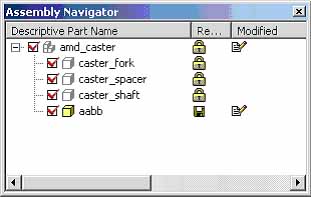 图1 | 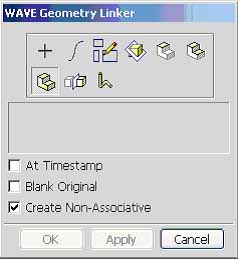 图2 |
该种方法特点:每一个部件在新部件的MNT里只会显示一个link的特征。没有相应特征可以编辑。
说明:补充资料仅用于学习参考,请勿用于其它任何用途。
参考词条